Cómo bloquear correos en Gmail
Para aprender como bloquear a alguien en Gmail y mover todos los correos electrónicos futuros que reciba de la dirección a la carpeta Spam:
- Abra un correo electrónico del remitente que desea bloquear.
- Haga clic en la pequeña flecha al lado del botón de responder y seleccione la opción "Bloquear [nombre del remitente]".
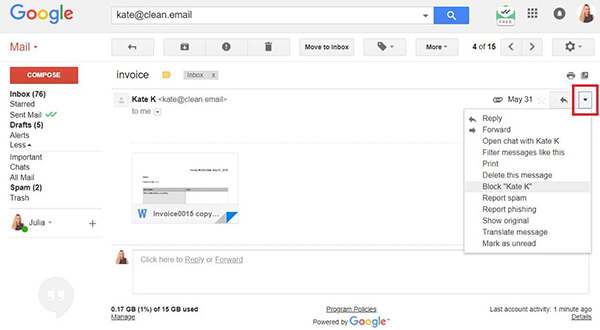
- Aparecerá una ventana emergente que le preguntará si desea bloquear la dirección de correo electrónico del remitente y mover todos los correos electrónicos futuros de esta a la carpeta Spam. Haga clic en el botón Bloquear para confirmar.
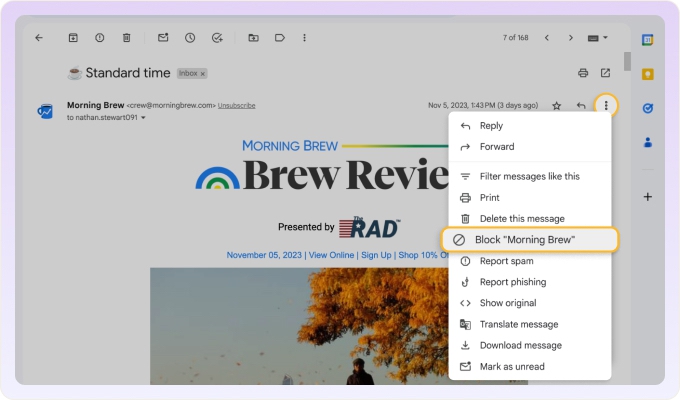
- Debería aparecer un mensaje de confirmación que le indica que ha bloqueado correctamente al remitente.
Si alguna vez decide desbloquear al remitente, simplemente abra cualquier correo electrónico que haya recibido de él, haga clic en la pequeña flecha al lado del botón de responder y seleccione la opción "Desbloquear [nombre del remitente]". Si no puede encontrar ningún mensaje del remitente, haga clic en el ícono de ajustes de configuración y seleccione la opción configuración. Vaya a filtros y direcciones bloqueadas y seleccione la dirección de correo electrónico que desea desbloquear.
El problema con los spammers es que a menudo siguen generando aleatoriamente nuevas direcciones de correo electrónico, lo que obliga a los usuarios de correo electrónico a bloquear cada correo electrónico nuevo de forma individual. Probablemente no le sorprenderá mucho saber que muchas personas simplemente se rinden después de un tiempo y viven con una bandeja de entrada llena de correos electrónicos no deseados.
La buena noticia es que Gmail hace que sea muy fácil crear reglas para bloquear un nombre de dominio completo en un solo paso:
- Haga clic en el triángulo ubicado en el lado derecho de la barra de búsqueda.
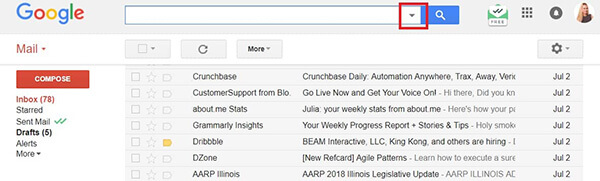
- Escriba la dirección de correo electrónico deseada en De. Tenga en cuenta que no tiene que escribir la dirección de correo electrónico completa y solo puede ingresar el nombre de dominio.
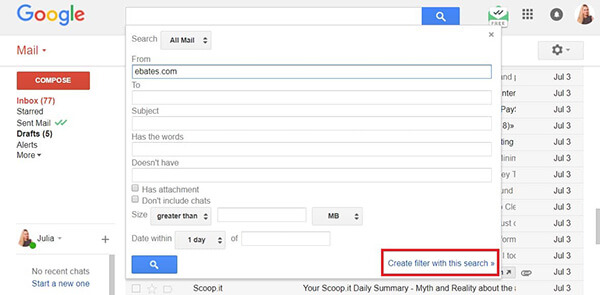
- Haga clic en la opción "Crear filtro con esta búsqueda", que se encuentra en la esquina inferior derecha y puede ser difícil de ver.
- Marque la opción "Eliminar" para eliminar automáticamente todos los correos electrónicos de la dirección de correo electrónico deseada.
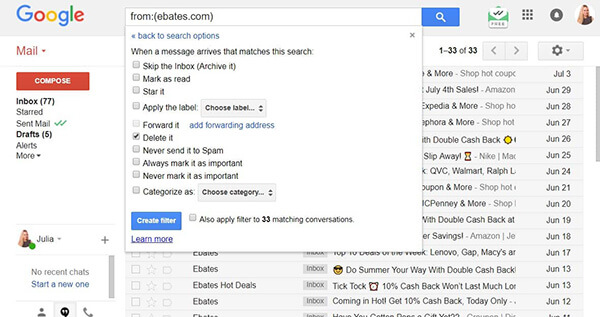
- Haga clic en Crear filtro.
Cómo bloquear un correo electrónico en Yahoo
Yahoo le da la opción de bloquear hasta 500 direcciones de correo electrónico. Cuando bloquea una dirección de correo electrónico en Yahoo, todos los correos electrónicos de esta se mueven automáticamente a la carpeta Spam, dejándole una bandeja de entrada limpia. Para bloquear correo electrónico en Yahoo:
- Pase el cursor sobre el icono de configuración y seleccione la opción Configuración en el menú emergente.
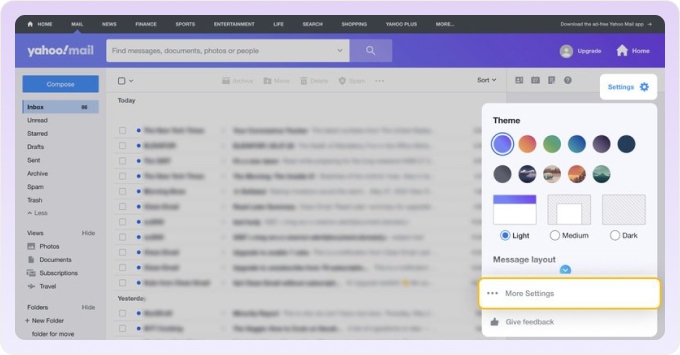
- Navegue a la categoría Direcciones bloqueadas.
- En Agregar una dirección, escriba la dirección de correo electrónico que desea bloquear.
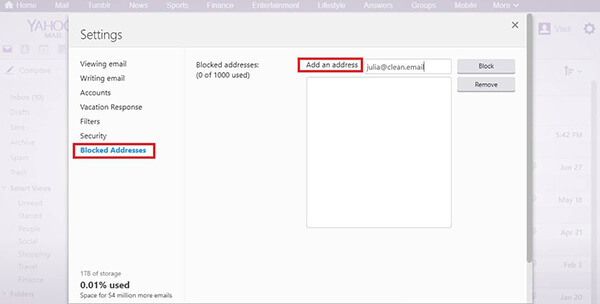
- Haga clic en el botón Bloquear.
- Finalmente, haga clic en el botón Guardar.
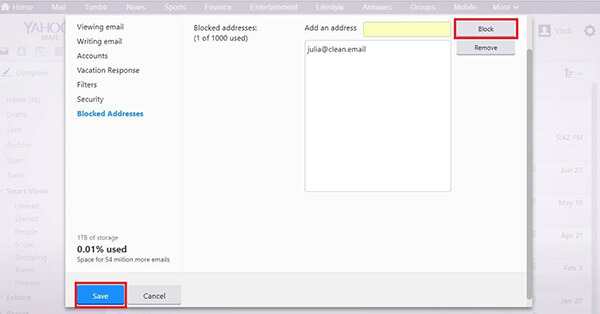
Para desbloquear una dirección de correo electrónico en Yahoo, simplemente navegue nuevamente a la categoría de Direcciones bloqueadas y elija la dirección de correo electrónico que desea desbloquear.
Cómo bloquear correos en Outlook
Bloquear correos electrónicos no deseados en Outlook es simple:
- Vaya a su bandeja de entrada.
- Seleccione cualquier correo electrónico de un remitente que le gustaría bloquear.
- Haga clic en la flecha hacia abajo junto al botón de reenviar.
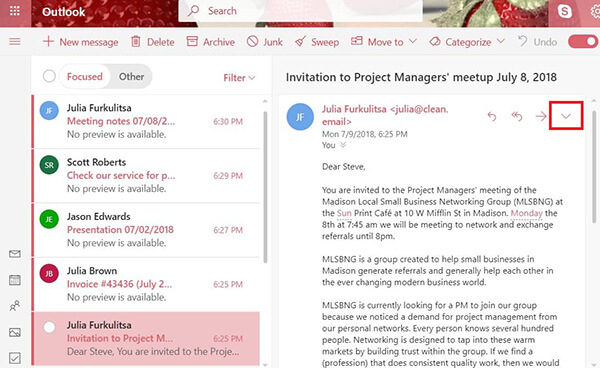
- Seleccione la opción "Bloquear [nombre del remitente]".
![Outlook Block [sender’s name]](https://clean.email/user/pages/how-to-block-an-email-address/outlook-block-julia.jpg)
- Confirme su elección haciendo clic en el botón Aceptar.
Si desea tener más control sobre cómo Outlook.com maneja los mensajes de correo electrónico entrantes, abra el menú Configuración haciendo clic en el icono de configuración y seleccionando la opción Ver configuración completa. Allí, puede crear reglas complejas para decirle a Outlook cómo manejar los mensajes de correo electrónico entrantes. Por ejemplo, puede bloquear todos los correos electrónicos que provienen de un determinado dominio, o puede mover automáticamente todos los correos electrónicos de marketing a una carpeta separada para separarlos de los correos electrónicos personales y comerciales importantes.
Cómo bloquear un correo electrónico en ProtonMail
Aunque uno de los proveedores de correo electrónico más seguros, ProtonMail utiliza un sistema inteligente de detección de correo no deseado para bloquear automáticamente los mensajes de correo no deseado, a veces los correos no deseados llegan de todos modos. Cuando eso sucede, la mejor defensa es bloquear al remitente usando los filtros de ProtonMail.
- Vaya a su bandeja de entrada de ProtonMail y haga clic en la opción Configuración ubicada en la esquina superior derecha.
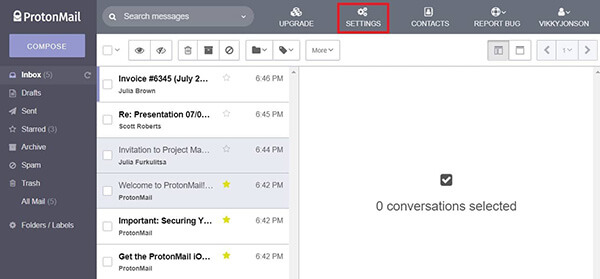
- En el menú de la izquierda, seleccione la opción titulada Filtros. Allí, puede marcar direcciones de correo electrónico específicas como spam.
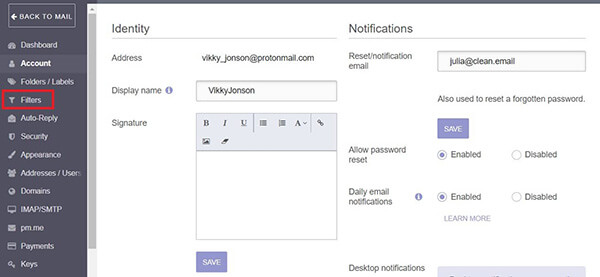
- Escriba la dirección de correo electrónico que desea bloquear en la sección Lista negra.
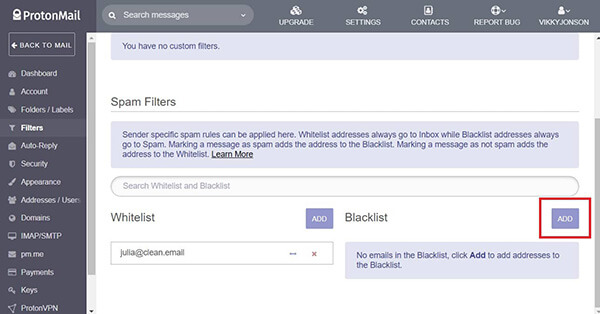
- Haga clic en el botón Guardar.
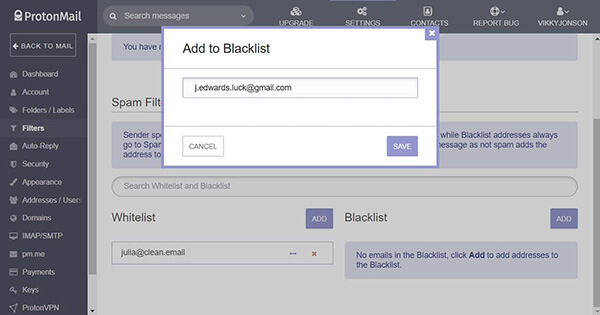
Puede mover rápidamente las direcciones de correo electrónico de la Lista negra a la Lista blanca mediante el botón Cambiar, que se encuentra junto al botón Eliminar en la lista de direcciones de correo electrónico.
Cómo Clean Email puede prevenir correos electrónicos no deseados
Como puede ver, los principales proveedores de servicios de correo electrónico le ofrecen una variedad de opciones para bloquear direcciones de correo electrónico y detener el correo no deseado. Sin embargo, hay muchos servicios de correo electrónico que no ofrecen la misma gama de opciones que Gmail, Outlook, Yahoo y ProtonMail.
Incluso si el servicio de correo electrónico de su elección no le permite bloquear fácilmente correos electrónicos no deseados, siempre puede aplicar cualquier acción a los correos electrónicos nuevos que lleguen a su buzón sin ningún trabajo manual con las funciones de automatización de Clean Email.
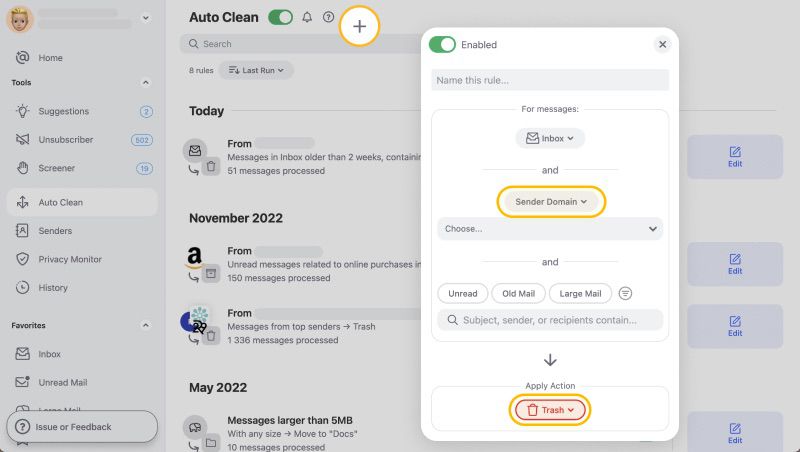
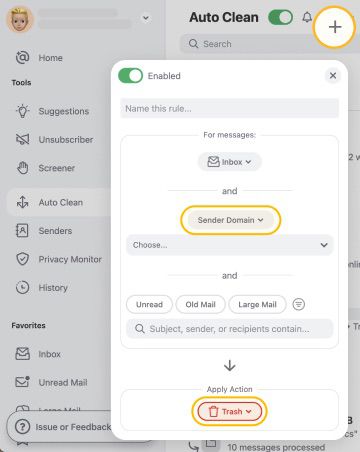
Por ejemplo, puede eliminar automáticamente todos los correos electrónicos de marketing, mover las notificaciones de Twitter a una carpeta separada o marcar todos los correos electrónicos nuevos de un remitente determinado como leídos.


Para obtener más información sobre Clean Email y todas las diferentes formas en que puede ayudarle a organizar, agrupar, eliminar, etiquetar y archivar sus correos electrónicos, visite la sección de Ayuda y regístrese gratis. Clean Email tiene versión web, aplicación para iPhone y Android.
Conclusión
La mayoría de los principales servicios de correo electrónico permiten bloquear mensajes de correo electrónico no deseados y evitar que lleguen a su bandeja de entrada, con algunos servicios que hacen que el bloqueo de correo electrónico sea más fácil que otros. Pero independientemente del servicio de correo electrónico que utilice, siempre puede organizar todos sus correos electrónicos con unos pocos clics y aplicar reglas de automatización complejas con la misma facilidad con Clean Email.


